iPhone でアプリの自動更新を有効にする方法 – ステップバイステップの修正
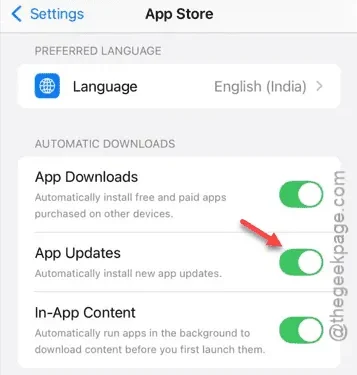
デバイス上のアプリは、最新バージョンに自動的に更新されるように設定できます。アプリが自動的に更新されない場合、潜在的な問題があることを示しています。特に銀行や金融アプリなどの重要なアプリケーションが、最新バージョンに定期的に更新されていることを確認することが重要です。この記事では、アプリが自動的に更新されない理由と、この問題を解決するための効果的な解決策について説明します。
iPhone でアプリが自動的に更新されないのはなぜですか?
ほとんどのアプリはアップデートを受け取りますが、アップデートの頻度はアプリによって異なります。金融取引を行うために使用される銀行および金融アプリは、バグを修正し、セキュリティを向上させるために、より頻繁にアップデートを受け取る傾向があります。したがって、これらの種類のアプリでは自動更新オプションを有効にしておくことが重要です。
iPhone でアプリが更新されない主な理由は、デバイスの設定で特定の設定がオフになっているためです。また、モバイル データ経由の自動更新に関する別の制限もあります。アプリの自動更新機能を再度有効にするには、両方の設定を確認することが重要です。
アプリの自動更新を有効にする方法
iPhone の設定メニューから直接自動更新を有効にすることができます。
ステップ 1 – iPhone で設定アプリを開きます。
ステップ 2 –下にスクロールして「App Store」オプションを選択します。
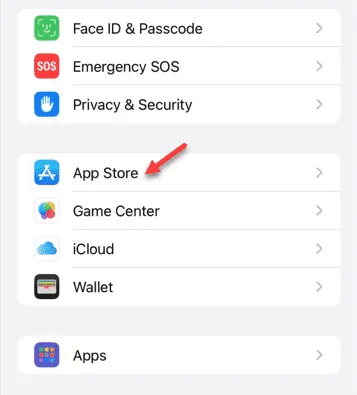
ステップ 3 – App Store の設定で、「アプリのアップデート」トグルをオンにしてください。
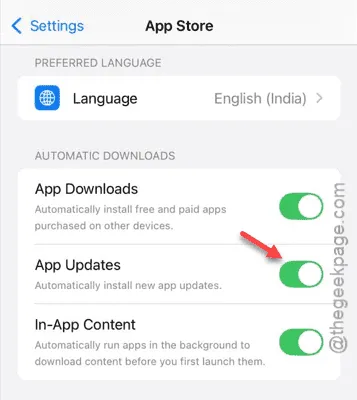
これで完了です。有効にすると、更新が保留中のすべてのアプリが iPhone に自動的にダウンロードされ、インストールされます。この機能は通常、Wi-Fi 接続に限定されることに注意してください。ただし、モバイル データ用に設定することもできます。
代替ソリューション – モバイルデータ設定
Wi-Fi で自動更新機能を有効にしている場合は、モバイルデータでも設定できます。
ステップ 1 –デバイスの設定を開きます。
ステップ 2 –再度、「App Store」設定に移動します。
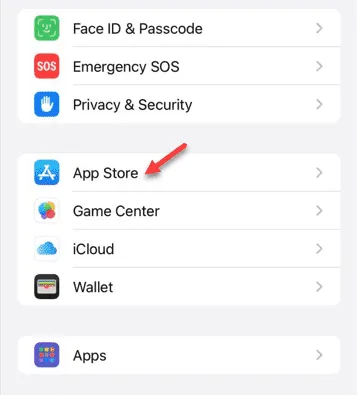
ステップ 3 – App Store の設定ページで、「モバイルデータ」セクションを見つけます。
ステップ 4 – 「自動ダウンロード」トグルを有効にします。
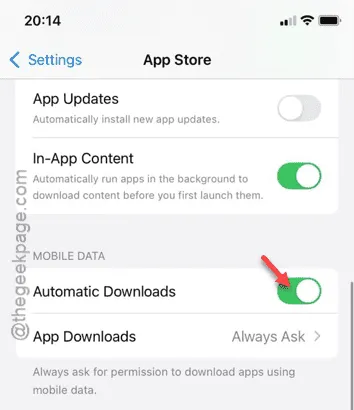
こうすることで、携帯電話のデータ経由で接続しているときでもアプリは更新を受け取るようになります。



コメントを残す